对于需要长期与终端打交道的工程师来说,拥有一款称手的终端管理器是很有必要的,对于 Windows 用户来说,最好的选择是
Xshell
,这个大家都没有异议。但对于 MacOS 用户来说,仍然毋庸置疑,
iterm2
就是你要的利器,如果你觉得不是,那是你的问题,不是
iterm2
的问题。
iterm2是一款程序员极力推荐的较好的终端工具,常用配置操作包括主题选择、声明高亮、自动填充建议、隐藏用户名和主机名、分屏效果等。
iterm2的安装教程
1、官网下载:
iTerm2 - macOS Terminal ReplacementiTerm2 - macOS Terminal Replacement
2、安装步骤
1)点击官网下载地址,按照红色箭头所示点击下载
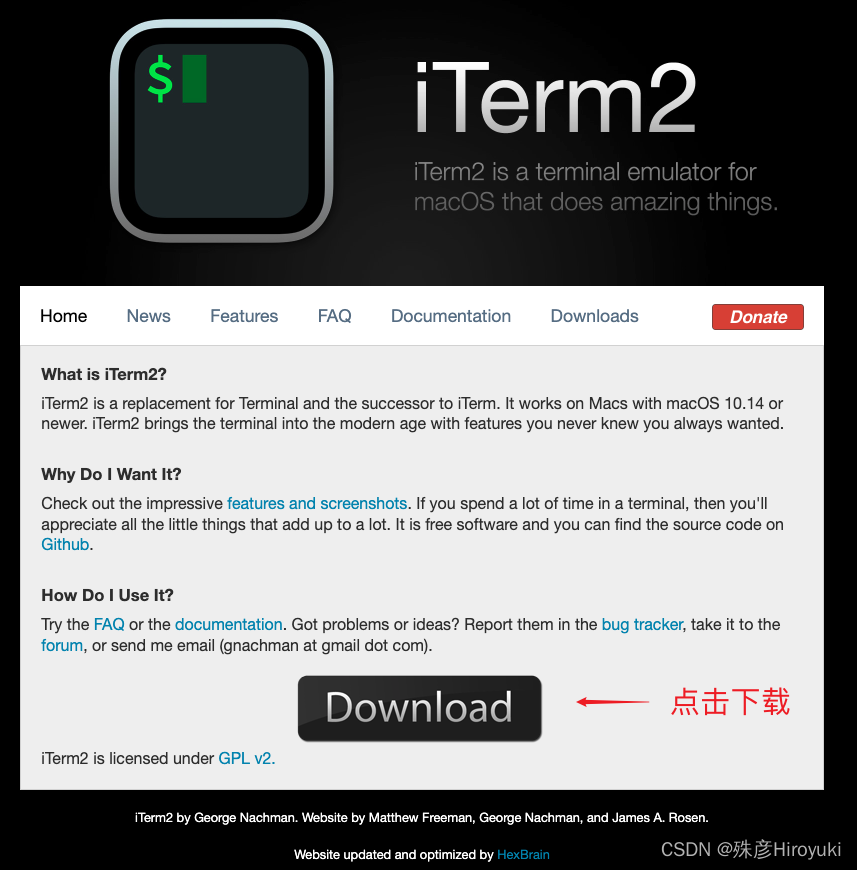
2)将下载后的文件解压,解压后的文件存放到“应用程序中”
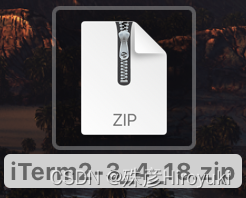
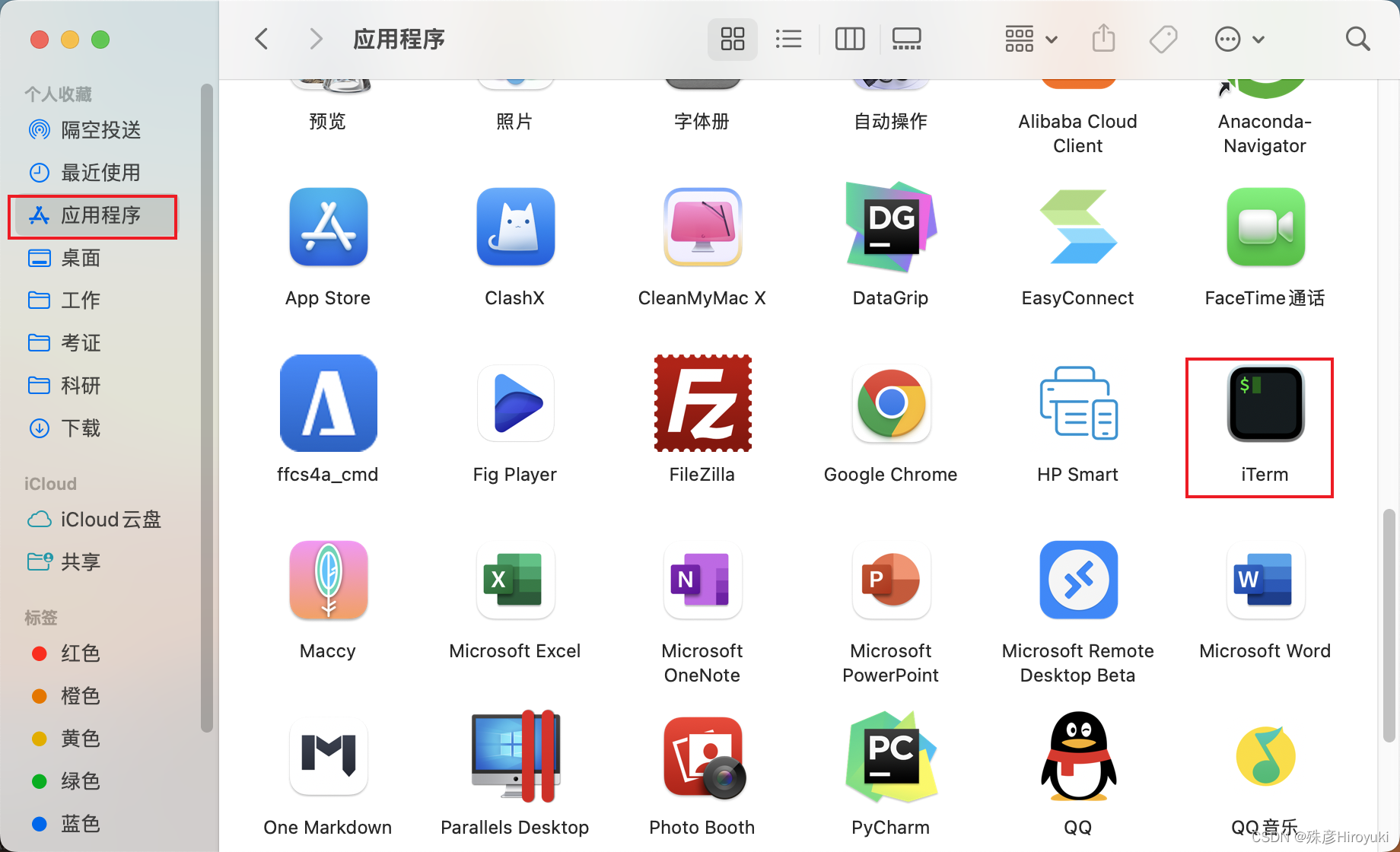
在追求“万物自动化”的过程中,一直坚持走在用代码来管理 Mac 笔记本电脑的路上。与其用鼠标或触控板手动管理应用程序和实用程序,更喜欢使用软件包管理软件来安装、更新和删除不需要的软件。
这对 Mac 用户来说是个挑战。Mac 的操作系统 macOS 始终落后于 Linux 的一个地方就是在包管理方面。Mac 用户没有默认的软件包管理器,而 Linux 用户则有很多选择 —— 从熟悉的
yum
和
apt
到现代的 Flatpak。但 Mac 呢?
这就是 Homebrew 的作用。Homebrew(自酿)填补了 MacOS 事实上的软件包管理器的空白(它也是 Linux 上的又一个可选的包管理器)。它为任何熟悉命令行的人提供了令人难以置信的流畅而直接的体验,如果你是新手,它是学习命令行的好方法。
homebrew的安装教程
1、官网安装
The Missing Package Manager for macOS (or Linux) — Homebrew
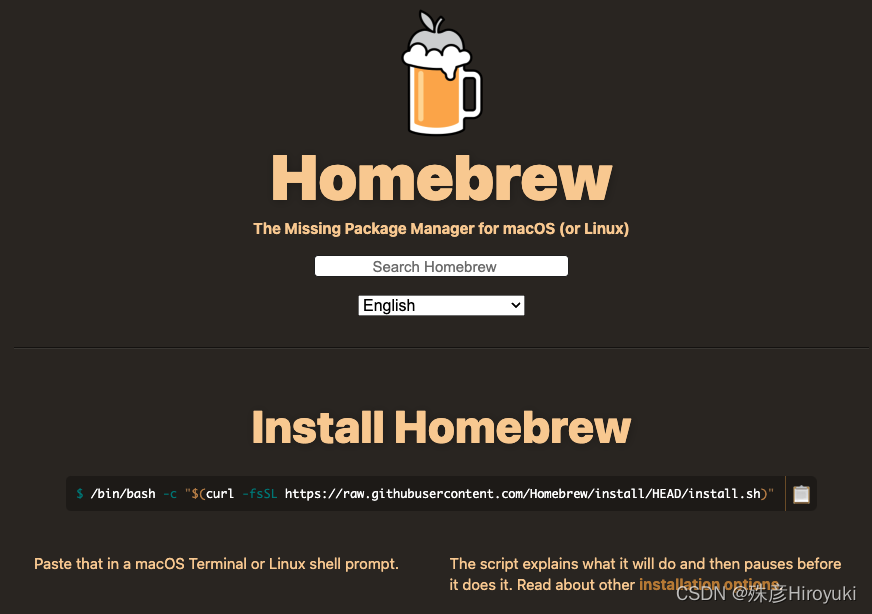
安装方法:复制官网的安装方法,但是不推荐,国内安装github源能否安装成功看运气
/bin/bash -c "$(curl -fsSL https://raw.githubusercontent.com/Homebrew/install/HEAD/install.sh)"
2、国内镜像安装
1)国内镜像安装方法
/bin/zsh -c "$(curl -fsSL https://gitee.com/huwei1024/HomebrewCN/raw/master/Homebrew.sh)"
2)安装过程
在终端中输入上述shell命令,安装过程中只需要选择对应的镜像和输入电脑的密码即可。
/bin/zsh -c "$(curl -fsSL https://gitee.com/huwei1024/HomebrewCN/raw/master/Homebrew.sh)"
开始执行Brew自动安装程序
[[email protected]]
[2022-11-22 21:49:28][13.0]
https://zhuanlan.zhihu.com/p/111014448
请选择一个下载镜像,例如中科大,输入1回车。
源有时候不稳定,如果git克隆报错重新运行脚本选择源。cask非必须,有部分人需要。
1、中科大下载源 2、清华大学下载源 3、北京外国语大学下载源 4、腾讯下载源(不显示下载进度) 5、阿里巴巴下载源(缺少cask源)
请输入序号: 1
你选择了中国科学技术大学下载源
!!!此脚本将要删除之前的brew(包括它下载的软件),请自行备份。
->是否现在开始执行脚本(N/Y)Y
--> 脚本开始执行
==> 通过命令删除之前的brew、创建一个新的Homebrew文件夹
(设置开机密码:在左上角苹果图标->系统偏好设置->"用户与群组"->更改密码)
(如果提示This incident will be reported. 在"用户与群组"中查看是否管理员)
请输入开机密码,输入过程不显示,输入完后回车
开始执行
---备份要删除的文件夹到系统桌面....
---/opt/homebrew/Homebrew 备份完成
-> 创建文件夹 /opt/homebrew/Homebrew
此步骤成功
---备份要删除的文件夹到系统桌面....
---/opt/homebrew/Caskroom 备份完成
-> 创建文件夹 /opt/homebrew/Caskroom
此步骤成功
---备份要删除的文件夹到系统桌面....
---/opt/homebrew/Cellar 备份完成
-> 创建文件夹 /opt/homebrew/Cellar
此步骤成功
---备份要删除的文件夹到系统桌面....
---/opt/homebrew/var/homebrew 备份完成
-> 创建文件夹 /opt/homebrew/var/homebrew
此步骤成功
-> 创建文件夹 /opt/homebrew/var/homebrew/linked
此步骤成功
git version 2.37.1 (Apple Git-137.1)
下载速度觉得慢可以ctrl+c或control+c重新运行脚本选择下载源
==> 克隆Homebrew基本文件(32M+)
未发现Git代理(属于正常状态)
Cloning into '/opt/homebrew/Homebrew'...
remote: Enumerating objects: 228137, done.
remote: Total 228137 (delta 0), reused 0 (delta 0), pack-reused 228137
Receiving objects: 100% (228137/228137), 61.21 MiB | 26.82 MiB/s, done.
Resolving deltas: 100% (169554/169554), done.
此步骤成功
==> 创建brew的替身
此步骤成功
==> 克隆Homebrew Core(224M+)
此处如果显示Password表示需要再次输入开机密码,输入完后回车
Cloning into '/opt/homebrew/Homebrew/Library/Taps/homebrew/homebrew-core'...
remote: Enumerating objects: 1347688, done.
remote: Total 1347688 (delta 0), reused 0 (delta 0), pack-reused 1347688
Receiving objects: 100% (1347688/1347688), 603.88 MiB | 39.73 MiB/s, done.
Resolving deltas: 100% (949156/949156), done.
此步骤成功
==> 克隆Homebrew Cask(248M+) 类似AppStore
此处如果显示Password表示需要再次输入开机密码,输入完后回车
Cloning into '/opt/homebrew/Homebrew/Library/Taps/homebrew/homebrew-cask'...
remote: Enumerating objects: 741070, done.
remote: Total 741070 (delta 0), reused 0 (delta 0), pack-reused 741070
Receiving objects: 100% (741070/741070), 370.72 MiB | 41.04 MiB/s, done.
Resolving deltas: 100% (532356/532356), done.
此步骤成功
==> 配置国内镜像源HOMEBREW BOTTLE
此步骤成功
==> 安装完成,brew版本
13.0
brew -v
zsh:363: command not found: brew
失败 查看下面文章第二部分的常见错误
https://zhuanlan.zhihu.com/p/111014448
如果没有解决,把运行脚本过程截图发到 [email protected] --end
3、排错
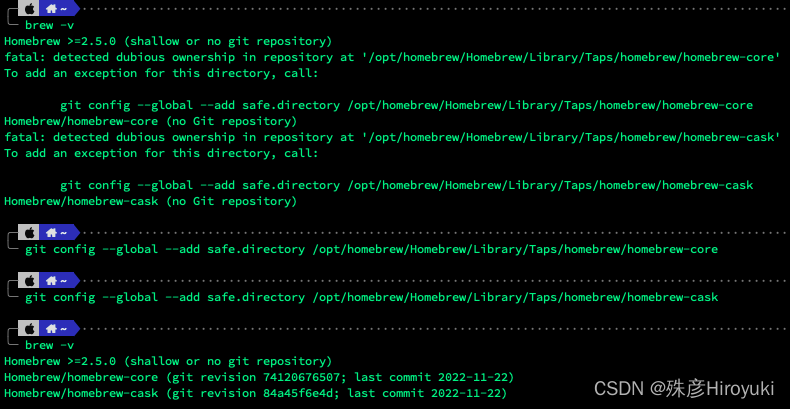 如上图所示,安装结束后输入brew -v会报错,此时只需要按照对应的提示,分别输入
如上图所示,安装结束后输入brew -v会报错,此时只需要按照对应的提示,分别输入
git config --global --add safe.directory /opt/homebrew/Homebrew/Library/Taps/homebrew/homebrew-core
git config --global --add safe.directory /opt/homebrew/Homebrew/Library/Taps/homebrew/homebrew-cask
Oh My Zsh 是一款社区驱动的命令行工具,正如它的主页上说的,Oh My Zsh 是一种生活方式。它基于 zsh 命令行,提供了主题配置,插件机制,已经内置的便捷操作。给我们一种全新的方式使用命令行。
Oh My Zsh 是基于 zsh 命令行的一个扩展工具集,提供了丰富的扩展功能。
Oh My Zsh的安装教程
1、确保自己的本地终端是zsh
Zsh 是一款强大的虚拟终端,既是一个系统的虚拟终端,也可以作为一个脚本语言的交互解析器。
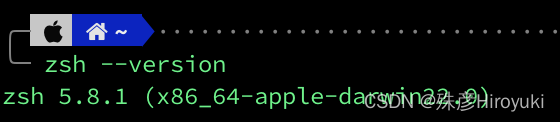
2、安装方法
1)curl安装
github国外地址:
sh -c "$(curl -fsSL https://raw.github.com/robbyrussell/oh-my-zsh/master/tools/install.sh)"
gitee国内地址:
sh -c "$(curl -fsSL https://gitee.com/mirrors/oh-my-zsh/raw/master/tools/install.sh)"
2)wget安装
github国外地址:
sh -c "$(wget https://raw.github.com/robbyrussell/oh-my-zsh/master/tools/install.sh -O -)"
gitee国内地址:
sh -c "$(wget -O- https://gitee.com/pocmon/mirrors/raw/master/tools/install.sh)"
缺少curl和wget可使用homebrew安装,详细教程请网上查阅。
3、安装过程
xxxx% sh -c "$(curl -fsSL https://raw.github.com/robbyrussell/oh-my-zsh/master/tools/install.sh)"
Cloning Oh My Zsh...
Cloning into '/Users/xxxx/.oh-my-zsh'...
remote: Counting objects: 831, done.
remote: Compressing objects: 100% (700/700), done.
remote: Total 831 (delta 14), reused 775 (delta 10), pack-reused 0
Receiving objects: 100% (831/831), 567.67 KiB | 75.00 KiB/s, done.
Resolving deltas: 100% (14/14), done.
Looking for an existing zsh config...
Found ~/.zshrc. Backing up to ~/.zshrc.pre-oh-my-zsh
Using the Oh My Zsh template file and adding it to ~/.zshrc
__ __
____ / /_ ____ ___ __ __ ____ _____/ /_
/ __ \/ __ \ / __ `__ \/ / / / /_ / / ___/ __ \
/ /_/ / / / / / / / / / / /_/ / / /_(__ ) / / /
\____/_/ /_/ /_/ /_/ /_/\__, / /___/____/_/ /_/
/____/ ....is now installed!
Please look over the ~/.zshrc file to select plugins, themes, and options.
p.s. Follow us at https://twitter.com/ohmyzsh.
p.p.s. Get stickers and t-shirts at http://shop.planetargon.com.
4、设置主题
open ~/.zshrc
# 找到 ZSH_THEME
# robbyrussell 是默认的主题
ZSH_THEME="robbyrussell"
# ZSH_THEME="样式名称"
powerlevel10k: 最好看,方便,实用的命令行主题。
powerlevel10k的安装教程
1、安装方法
github国外地址:
git clone --depth=1 https://github.com/romkatv/powerlevel10k.git ${ZSH_CUSTOM:-$HOME/.oh-my-zsh/custom}/themes/powerlevel10k
gitee国内地址:
git clone --depth=1 https://gitee.com/romkatv/powerlevel10k.git ${ZSH_CUSTOM:-$HOME/.oh-my-zsh/custom}/themes/powerlevel10k
2、配置方法
1)编辑 ~/.zshrc文件
open ~/.zshrc
2)设置ZSH_THEME如下
POWERLEVEL10K_MODE='nerdfont-complete'
ZSH_THEME="powerlevel10k/powerlevel10k"
3)然后
source ~/.zshrc
4)重启命令行输入
p10k configure
5)就会出现一系列问题选项式配置步骤,自行选择
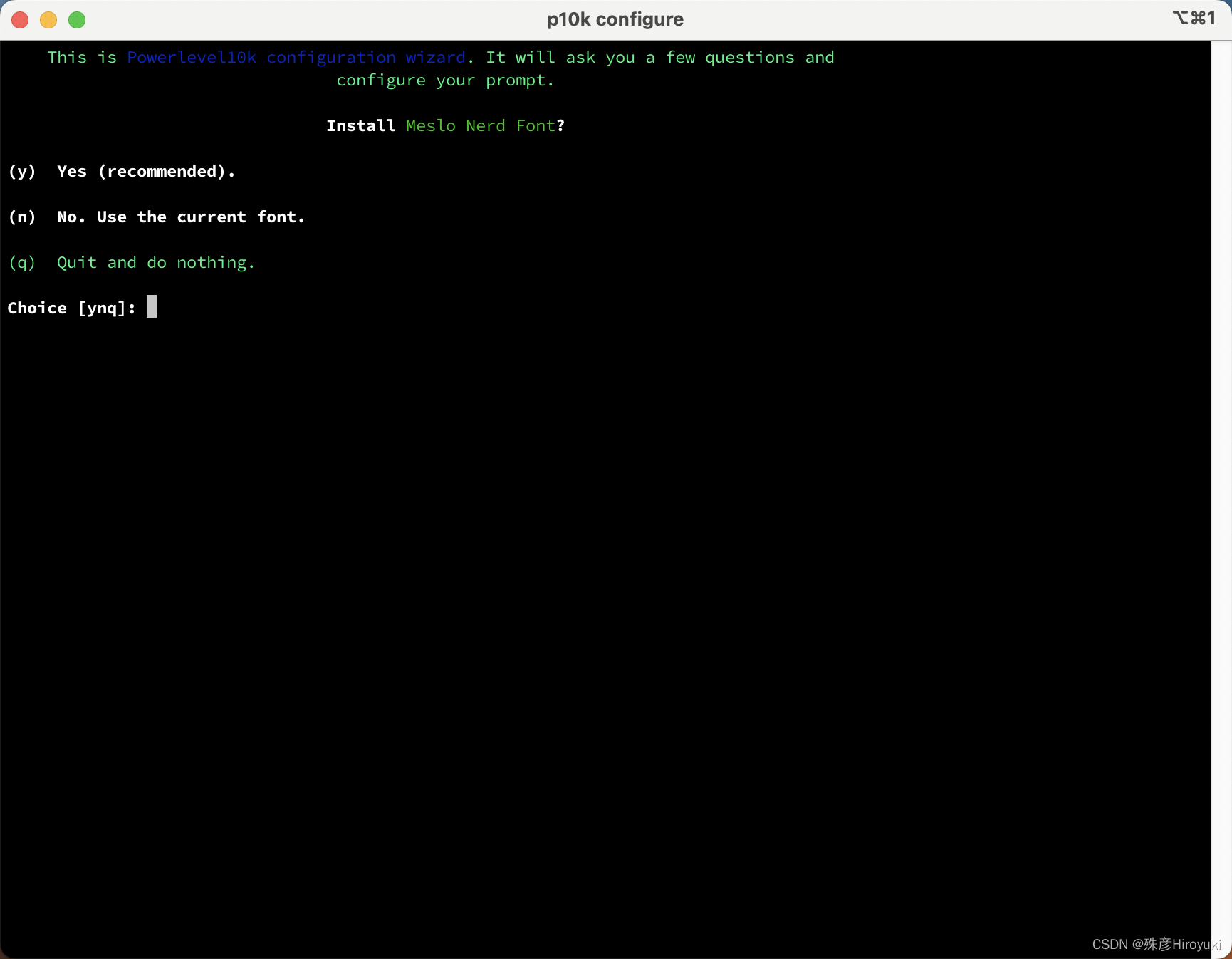
效果展示
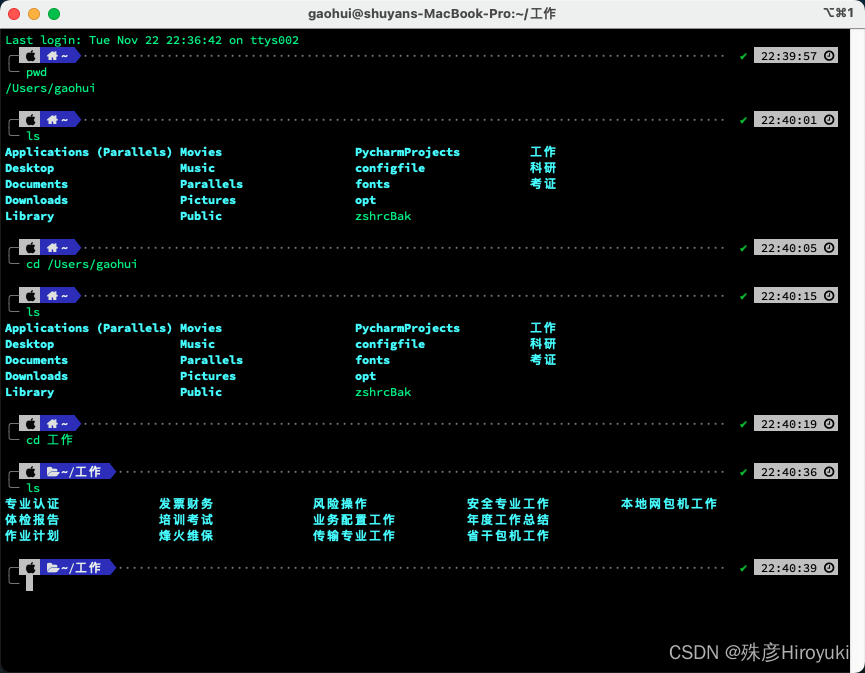
版权归原作者 殊彦_sy 所有, 如有侵权,请联系我们删除。